一、准备工作
是首先需要开启以下Windows功能:
Enable-WindowsOptionalFeature -Online -FeatureName Microsoft-Hyper-V -AllEnable-WindowsOptionalFeature -Online -FeatureName VirtualMachinePlatformEnable-WindowsOptionalFeature -Online -FeatureName Microsoft-Windows-Subsystem-Linuxbcdedit /set hypervisorlaunchtype auto
然后到Docker官网下载Docker Desktop for Windows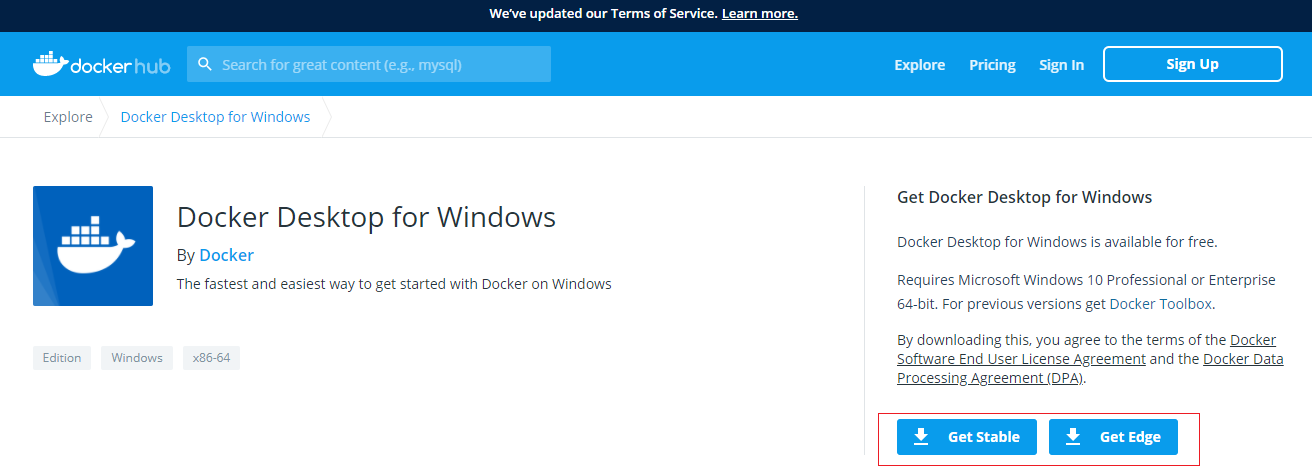
根据需求选择Stable版还是Edge版。
然后就是安装,安装过程不赘述。
二、启动Docker
安装完毕,运行Docker,在状态栏可以看到小图标,右击看到以下菜单: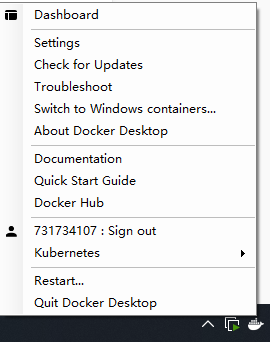
打开Docker主界面,可以看到容器和镜像管理界面: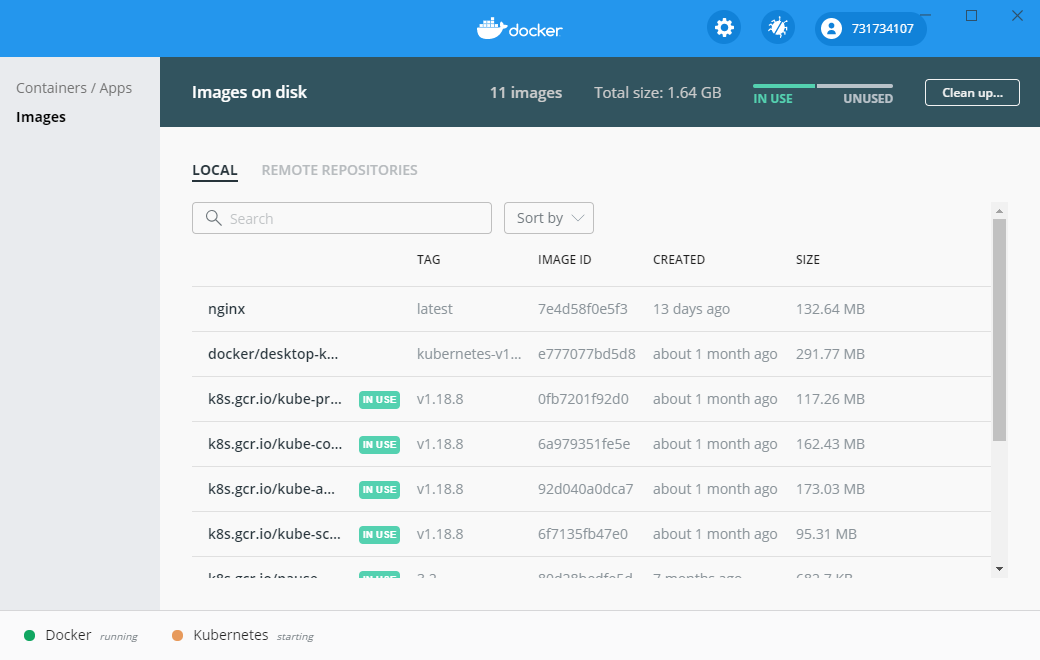
打开设置界面,可以看到:
三、Docker换源
在Docker Engine菜单可以看到Docker源的配置:
本人配置的是:
{"registry-mirrors": ["https://xxx.mirror.aliyuncs.com","https://docker.mirrors.ustc.edu.cn","https://registry.docker-cn.com"],"insecure-registries": [],"debug": true,"experimental": false}
其中阿里镜像源到自己的阿里云控制台找到:
四、修改Docker镜像存储位置
在最新版的Docker Desktop中,使用WSL2作为后端服务,而不是Hyper-V,使用以下命令可以看到:
$ wsl -l适用于 Linux 的 Windows 子系统分发版:centos (默认)docker-desktopdocker-desktop-data
可以看出,用两个WSL,一个作为后端服务,一个作为数据。其存储在:
%LOCALAPPDATA%/Docker/wsl/distro%LOCALAPPDATA%/Docker/wsl/data
里面有一个 ext4.vhdx ,是虚拟磁盘文件,存储的就是Docker数据。
要修改其路径,我们可以用以下两种方式:
- 使用
wsl --export将镜像导出,然后删除WSL,再wsl --import将导出的镜像导入到其他路径 - 使用符号链接的方式关联到其他路径
第一种方式,参考文章 Windows 10 将 Docker Desktop for Windows(WSL 2 方式)文件存储移出系统盘放置到其它目录 的实现
我使用第二种方式,只需要先关闭Docker,要将原文件夹移动到目标位置 (此操作相当于复制+删除),在CMD中以管理员的方式运行以下命令即可:
mklink /D "%LOCALAPPDATA%\Docker" "D:\Users\quanzaiyu\.docker\docker-data"
这样,即可将其映射到其他路径。重启Docker即可生效。

